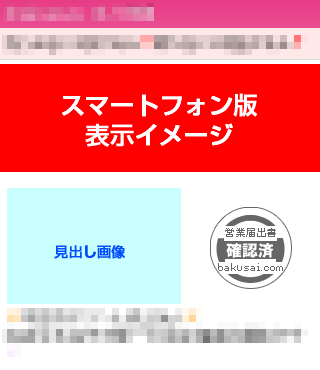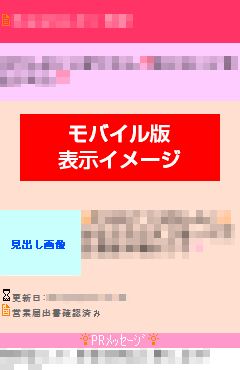| 戻る | 画像について | Sプランだけの特典 | 求人の効果を高めるために | LINE IDについて |
画像について
画像には人の目を引く効果が有り、文字よりも直感的に、貴店の魅力を伝えることができます。
インパクトのある画像を用意しても良いですし、貴店の様子を掲載すれば、誠実さや安心感を伝えられることでしょう。
求人の効果をより高める為に、上限まで設置することを強くお勧め致します。
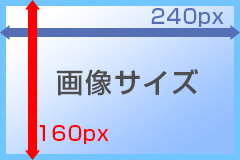
- 画像表示サイズは横240px・縦160pxです。このサイズで画像をアップロードすると一番きれいに表示されます。
- 画像の形式はJPEG(推奨)・GIF・PNGの静止画のみ対応しております。GIF動画等は対応しておりません。

キャッチコピー重視の画像例

店舗内観の画像例
キャッチコピーを前面に押したインパクト重視の画像や、信頼感や安心感を連想させる店舗内観・事務所・待機場の写真などが効果的です。
画像で目を引き、PRメッセージで貴店で働くメリットを分かりやすくお伝えし、より魅力的な求人広告にしましょう。
更に!Sプランだけの特典!
超特大バナーですので、見出し画像やPRメッセージ以上の訴求力に期待が出来ます。
画像は有料掲載分の6枚+バナー画像1枚で、計7枚が掲載可能となります。
貴店の魅力を最大限に伝えることが出来るバナー画像の掲載は、確実にお勧めです。
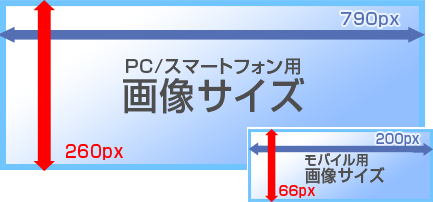
- PC/スマートフォン用の画像サイズは横790px × 縦260pxです。 このサイズで画像をアップロードすると一番きれいに表示されます。 規定サイズと大幅に違う画像はアップロード出来ませんのでご注意ください。
- モバイル版の画像サイズは横200px × 縦66pxです。 このサイズで画像をアップロードすると一番きれいに表示されます。 規定サイズと大幅に違う画像はアップロード出来ませんのでご注意ください。
- 画像の形式は、JPEG(推奨)・GIF・PNGの静止画のみ対応しております。GIF動画等は対応しておりません。
各デバイスのページ上部にバナーが掲載される為、訴求力に期待出来ます。
求人の効果を高めるために
その反響にきっとご満足頂けることでしょう。
でもここだけの話、更新方法やPRメッセージ作成のコツ次第で、その反響をもっと高めることが可能です。
より高い求人効果を得るためのTipsを、こっそりお伝え致します。
①こまめに更新をしましょう。
爆サイ.com求人情報サービスは、更新順に上位に表示されます。
作って終了ではなく、こまめに更新をすることにより、より目立たせることが可能です。
ただし、更新による順位の変動は、24時間に3回のみとなります。
24時間内に何度も更新しても、順位位置に変動はありません。
②タイトル・見出し文は簡潔に、PRメッセージは細かく丁寧に。
タイトル・見出し文は求人一覧ページにも表示されます。
貴店のメリット・一番伝えたい点を簡潔に、分かりやすく記載して下さい。
PRメッセージは求人ページに掲載されます。求職活動をされている方は、様々な不安を抱えているものです。
その不安を払拭し、「このお店であれば安心して、長く働くことができるかも!」
と思わせるようなメッセージを作成すれば、より良い反響を得ることができるでしょう。あなたの腕の見せ所です!
③項目は全て入力しましょう。
各項目は任意のものと必須のものがありますが、極力全て入力しましょう。
特に「キーワード」は、検索エンジンで貴店の求人ページが表示される確率を上げることができます。
「タイトル」「見出し」「PRメッセージ」に出てくる単語を入力すると、より効果を上げることが可能です。
逆に貴店にあまり関係ない単語では、効果がでる事はありません。あくまで自然なキーワードを入力して下さい。
④待遇一覧を活用しましょう。
待遇一覧の項目にチェックを入れると、求人ページでイラストと共に、その項目が一覧で表示されます。
一目で分かりやすく、貴店の待遇を表示できますのでぜひ、ご活用下さい。
⑤有料求人なら、さらに効果的!
有料求人にすると、更に高い反響が見込めます。詳しくはこちらをご覧下さい!
LINE IDと友だち登録URLの登録方法について
多様な問い合わせ方法に対応していると、各ユーザーにあった問い合わせ方法を選択しやすくなりますので、
問い合わせ件数のアップに期待が出来ます。下記に設定方法を記載しておりますので、是非対応をお願い致します。
LINE IDの設定方法
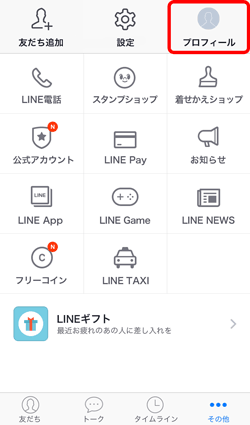
1.
LINEの下部のメニューから「その他」を選択し、
上部メニューに表示される「プロフィール」を選択してください。
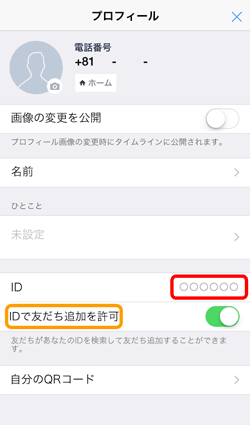
2.
自分のプロフィール情報が表示されるので、
「ID」に記載されている英数字を入力してください。
また、「IDで友だち登録を許可」の設定が有効になっていることを確認してください。
(設定が無効の場合はユーザーが検索しても友だち追加が出来ません。)
友だち登録URLの設定方法
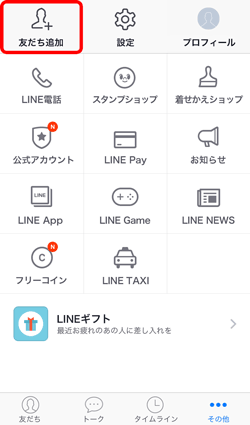
1.
下部のメニューから「その他」を選択し、
上部メニューに表示される「友だち追加」を選択してください。
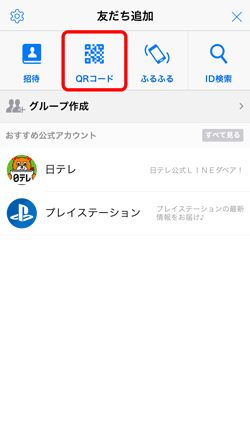
2. 友だち追加のメニューが表示されるので、上部の「QRコード」を選択してください。
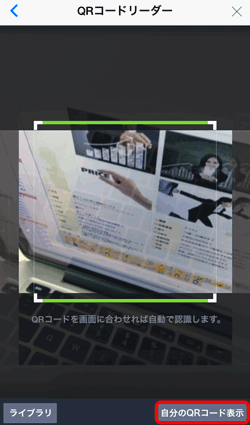
3.
QRコードリーダーが起動しますので、
ページの下部にある「自分のQRコード表示」を選択してください。

4.
友だち登録用の自分のQRコードが表示されます。
そのページの上部右端にある、下向きの矢印を選択しメニューを表示させてください。
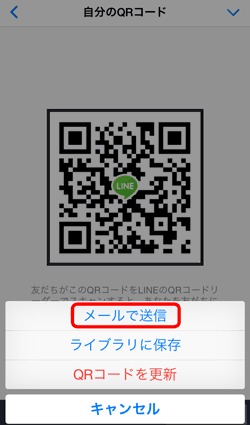
5. 下部にメニューが表示されますので、「メールで送信」を選択してください。
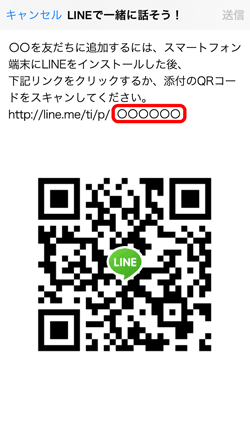
6.
メールアプリが起動し、メールの新規作成画面が表示されます。
メール本文を最下部まで移動すると、QRコードが表示されていますが、
その上部にある、「http://line.me/ti/p/○○○○○」のURLが友だち登録URLとなります。
入力する際は、URLの「○○○○○○」のみを記載してください。
(大文字・小文字などを誤ると正常に動作しませんので、間違いがないかご確認ください。)
| 戻る | 画像について | Sプランだけの特典 | 求人の効果を高めるために | LINE IDについて |